Este guia explica como ativar e usar o SSH no seu baralho a vapor para obter acesso remoto aos seus arquivos. O modo de desktop do Steam Deck permite mais do que apenas jogos, ativar o acesso ao arquivo remoto é um recurso valioso.
habilitando o ssh no seu convés a vapor
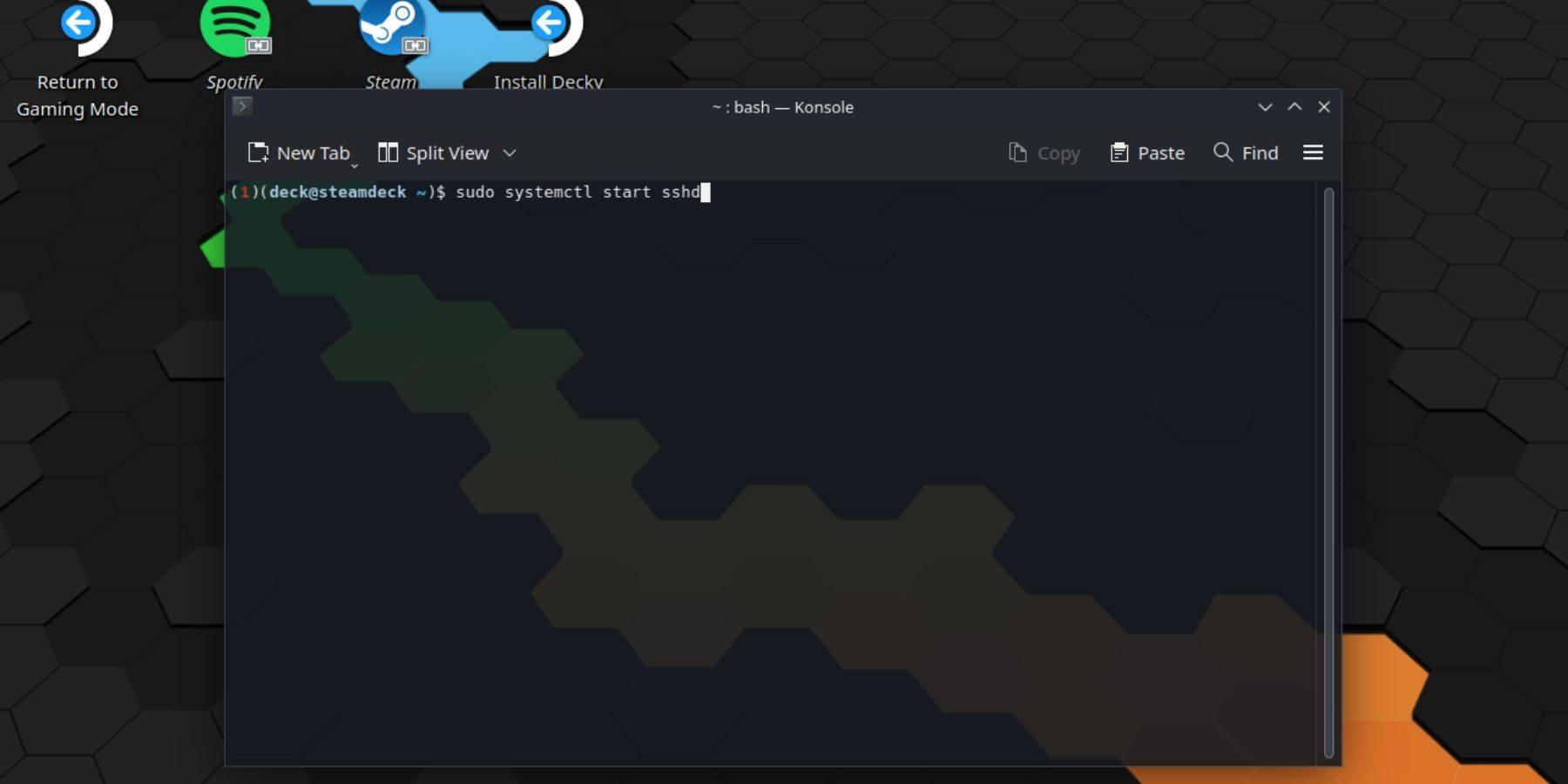 siga estas etapas para ativar o ssh:
siga estas etapas para ativar o ssh:
- Power no seu convés de vapor.
- Acesse o menu do vapor (botão de vapor).
- Navegue até
Configurações> Sistema> Configurações do sistema> Ativar modo de desenvolvedor. - Volte ao menu Steam.
- Selecione
Power> Alterne para o modo de desktop. - Abra o Konsole no menu Iniciar.
- Defina uma senha (se você ainda não o fez):
passwd. Digite e confirme a senha escolhida. - Ativar ssh:
sudo systemctl start sshd. - Ative o SSH para iniciar automaticamente após a reinicialização:
sudo systemctl atabille sshd. - Agora você pode acessar seu baralho a vapor remotamente usando um cliente SSH de terceiros.
IMPORTANTE: Evite modificar ou excluir arquivos do sistema para evitar a corrupção do SO.
Desativando SSH no seu convés de vapor
Para desativar o SSH:
- Abra o Konsole no menu Iniciar.
- Para desativar o SSH na inicialização:
sudo systemctl desativando sshd. - Para interromper imediatamente o serviço SSH:
sudo systemctl stop sshd.
Conectando -se ao seu baralho a vapor via SSH
 Depois que o SSH estiver ativado, use um aplicativo de terceiros como o Warpinator. Instale o Warpinator no seu baralho a vapor e no seu PC e inicie -o em ambos os dispositivos simultaneamente para facilitar a transferência de arquivos.
Depois que o SSH estiver ativado, use um aplicativo de terceiros como o Warpinator. Instale o Warpinator no seu baralho a vapor e no seu PC e inicie -o em ambos os dispositivos simultaneamente para facilitar a transferência de arquivos.
Como alternativa, se você estiver usando um PC Linux, abra seu gerenciador de arquivos e digite sftp://deck@SteamDeck na barra de endereço. Você será solicitado para a senha definida anteriormente.







